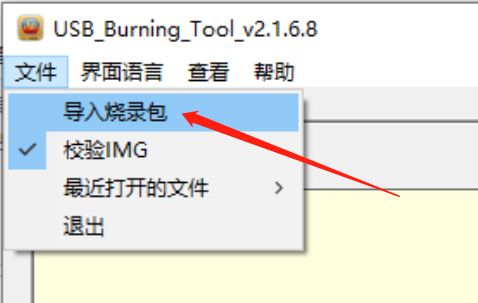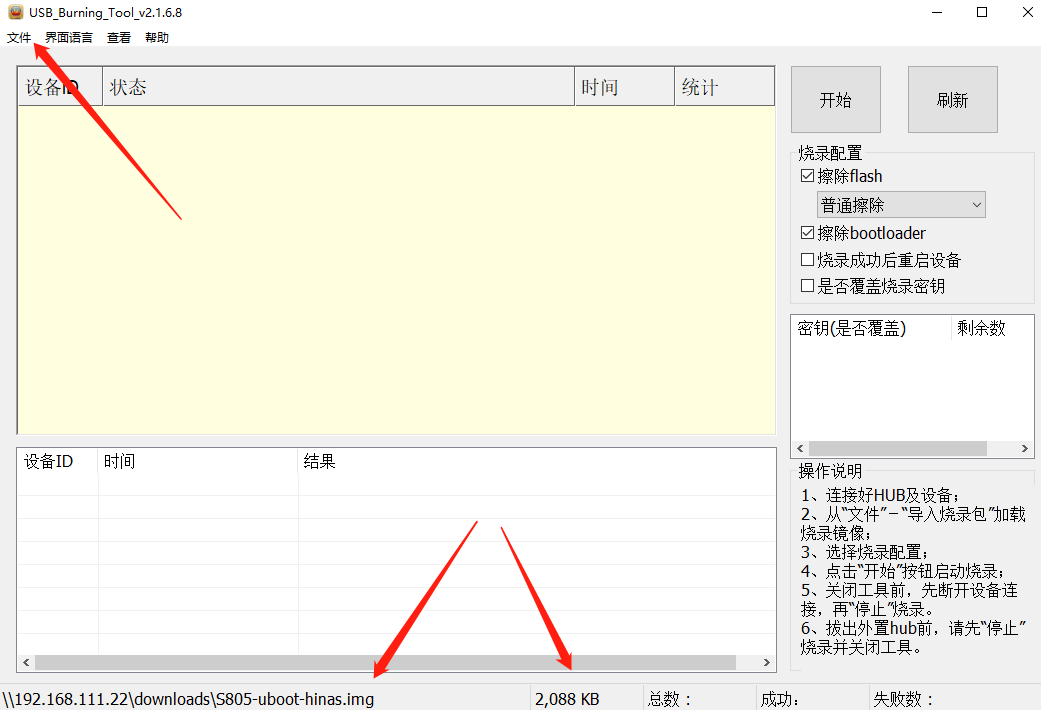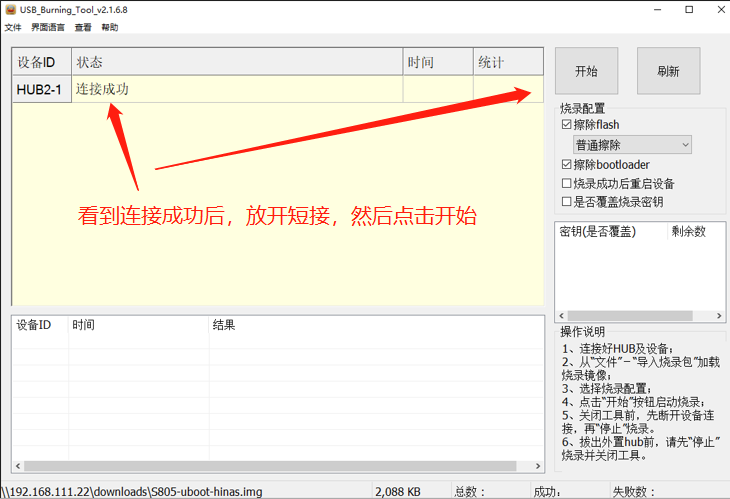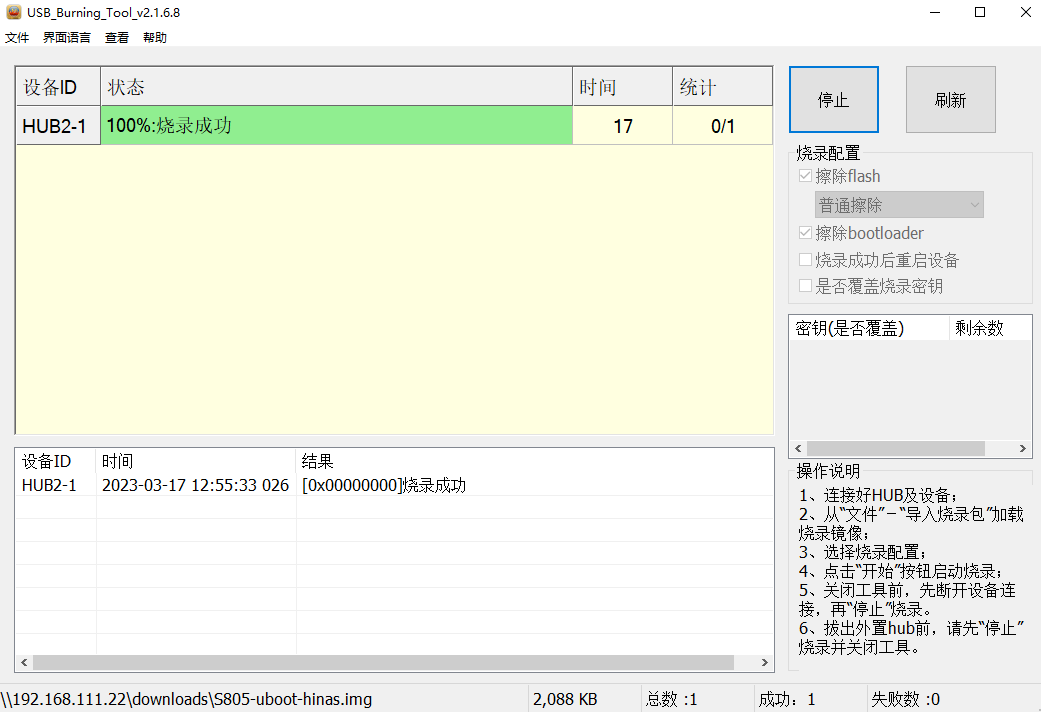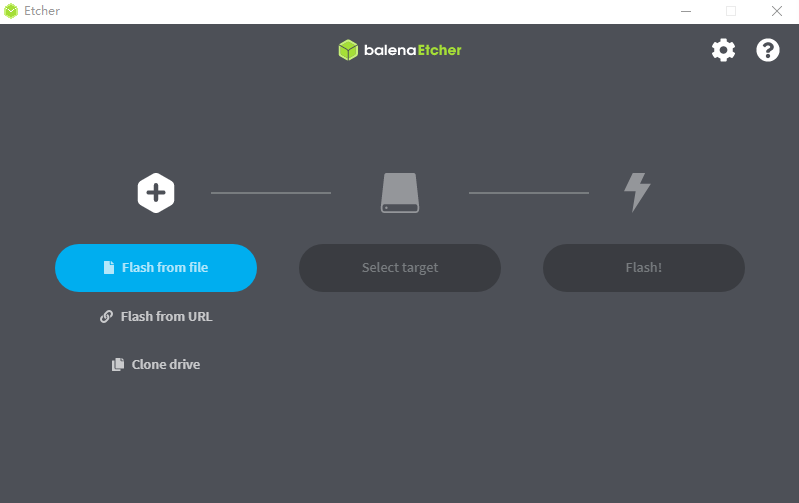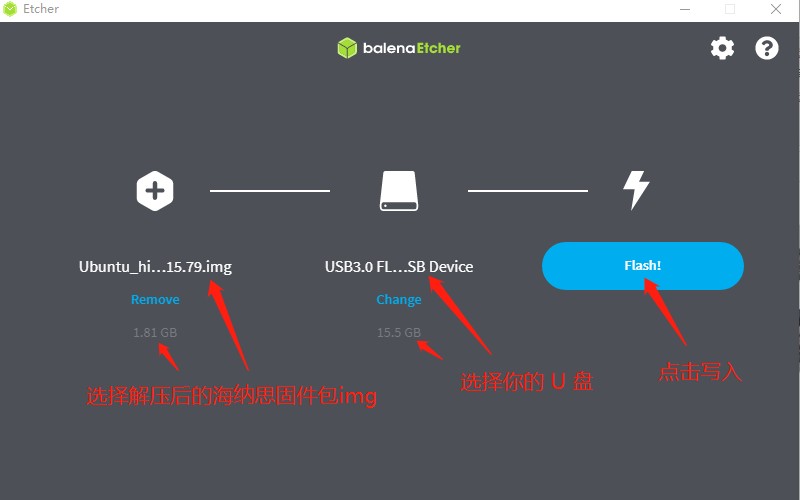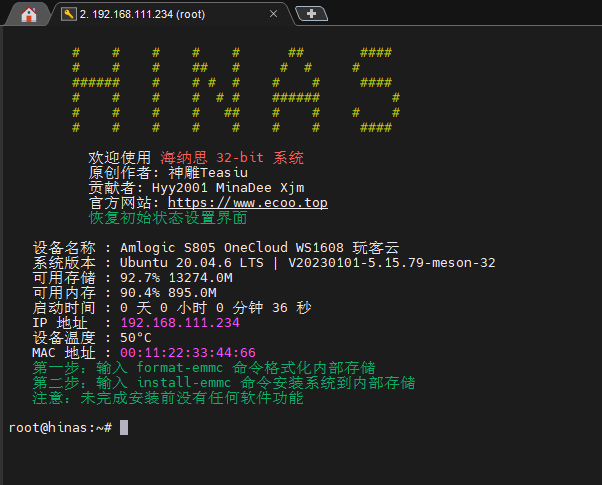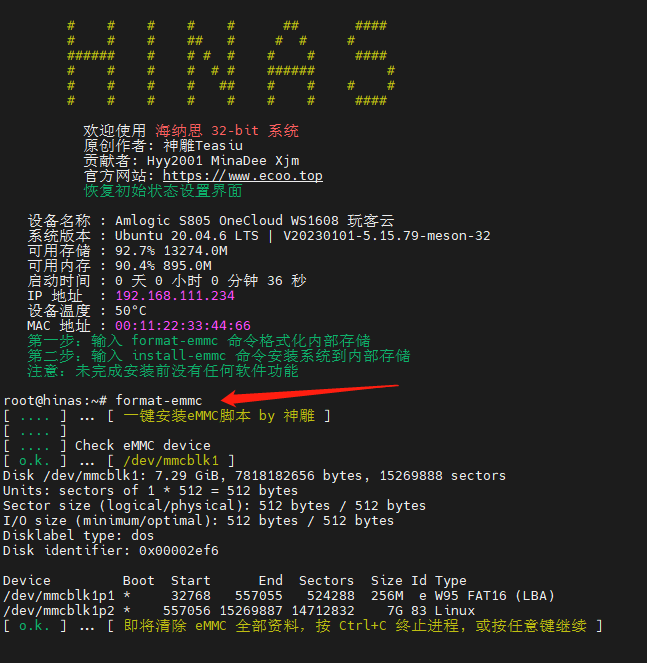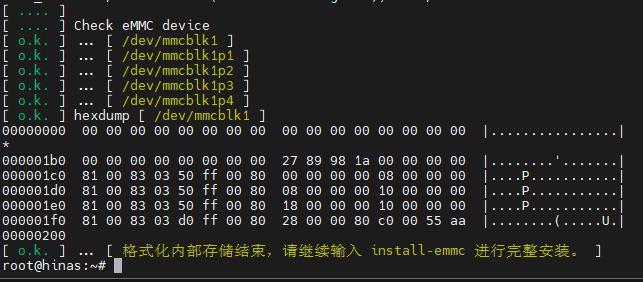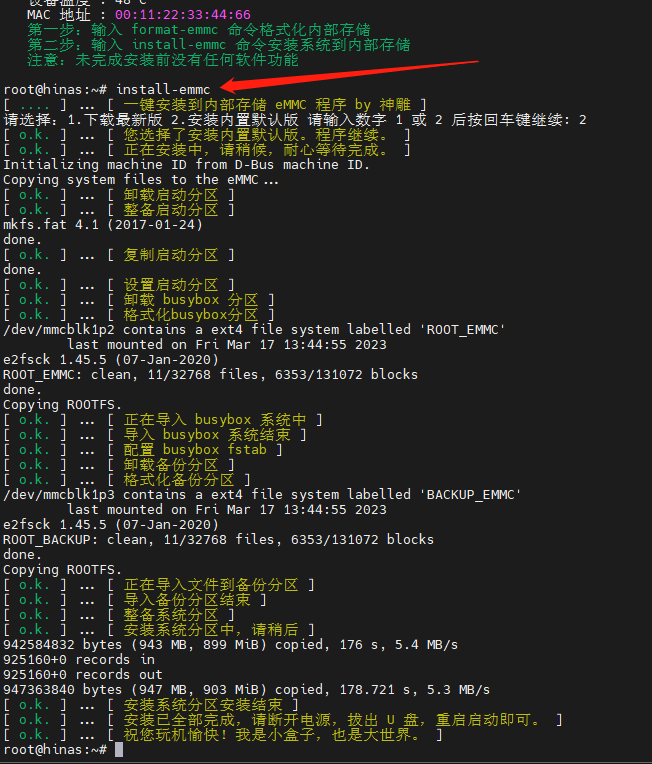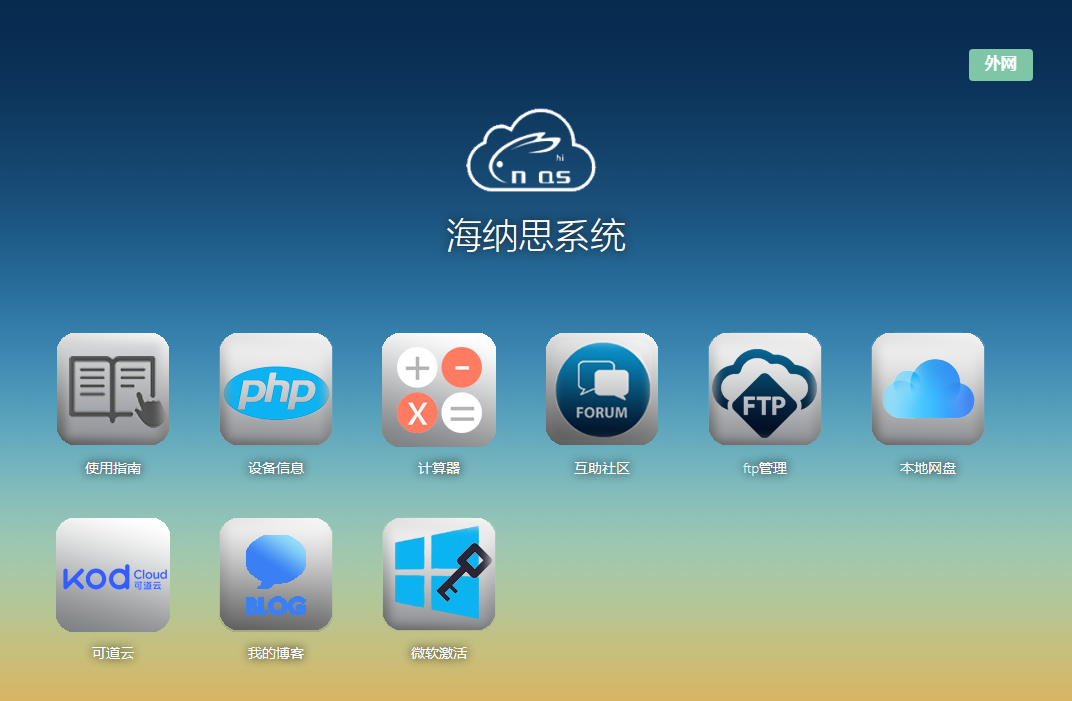一、准备工作(工具)
准备工具
1. 准备一个 U 盘,建议 8G-64G 之内的U盘
下载专用格式化软件,对 U 盘进行格式化,取回 U 盘全部空间 : USB_format.exe

2. 准备一根双公头 USB 连接线

3. 将盒子拆解出主板:


拆解外壳技巧:
先热用吹风机把背后的pvc贴片吹软,然后用刀具小心撬开。
4. 准备两个工具软件 (下载和安装好):

晶晨烧录工具 USB_Burning_Tool.exe
USB 镜像烧写工具 balenaEtcher.exe或者 官网地址
5. 下载好作者开发的海纳思固件:
U-BOOT底包 S805-uboot-hinas.img 2M
U 盘镜像固件 Ubuntu_hinas_s805_armhf_5.15.79.img.zip 726M 下载后解压
二、刷入 U-boot 底包
1. 找到主板短接点:(不同板子请自行百度短接位置)




2. 双公头 usb 连接线一头接电脑,一头接板子2号口(靠近 HDMI 的一边)



3. 打开 USB_Burning_Tool 软件工具,导入 S805-uboot-hinas.img 底包
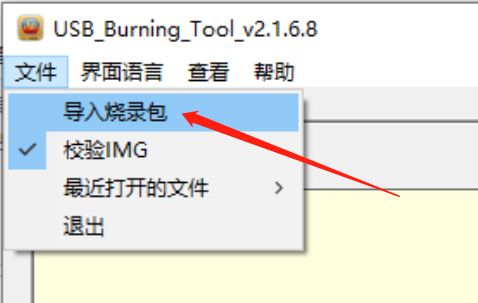
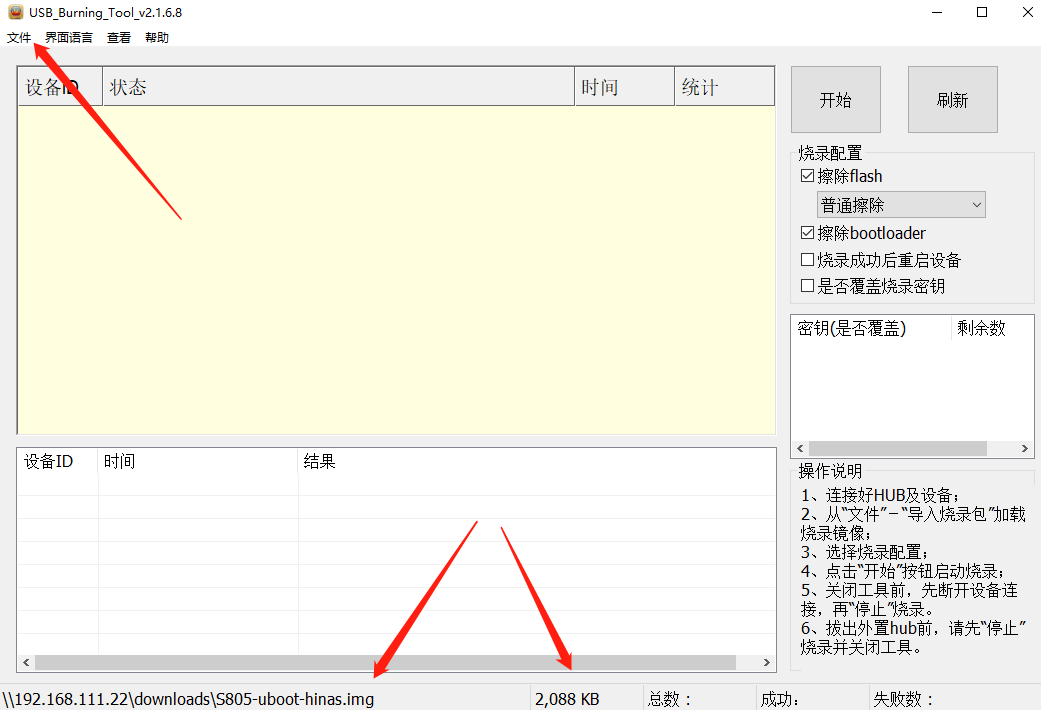
4. 短接住-->打开盒子电源-->显示已连接-->放开短接-->点击 “开始” 按钮
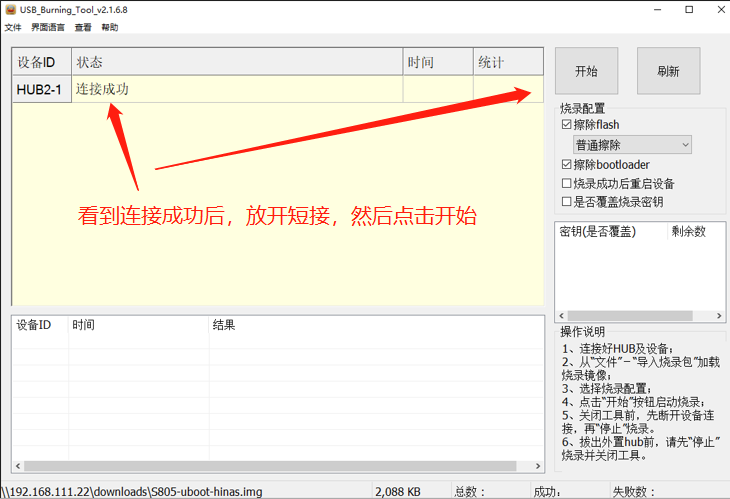

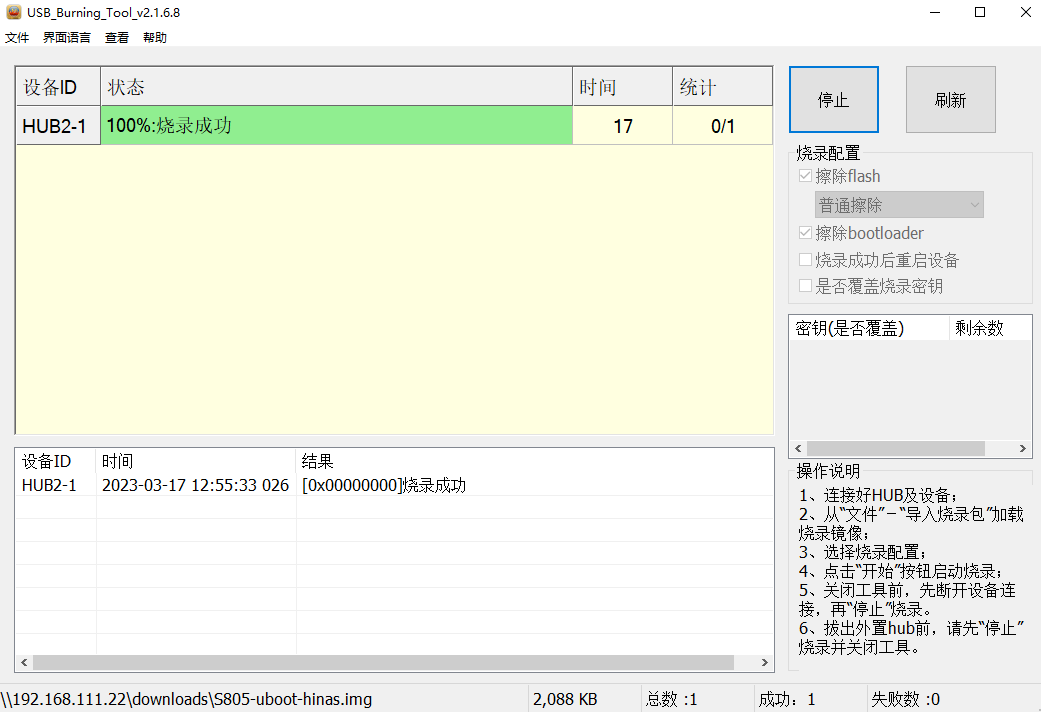
5. 最后,拔掉双公头连接线,关闭软件。至此,底包刷入完成。
提示:这个动作是一次性的,之后再也不需要刷入底包了。可以装好盖子盒子了。
三、烧写 U 盘 镜像
1. 打开balenaEtcher工具,插入前面准备好的 U 盘到电脑
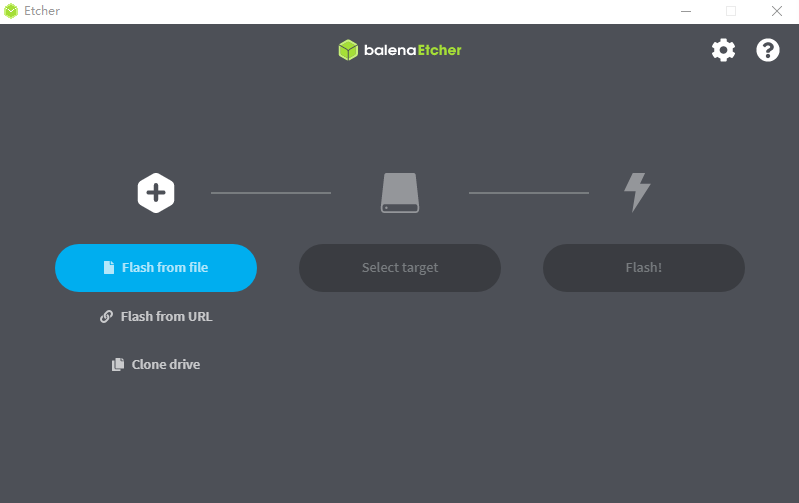
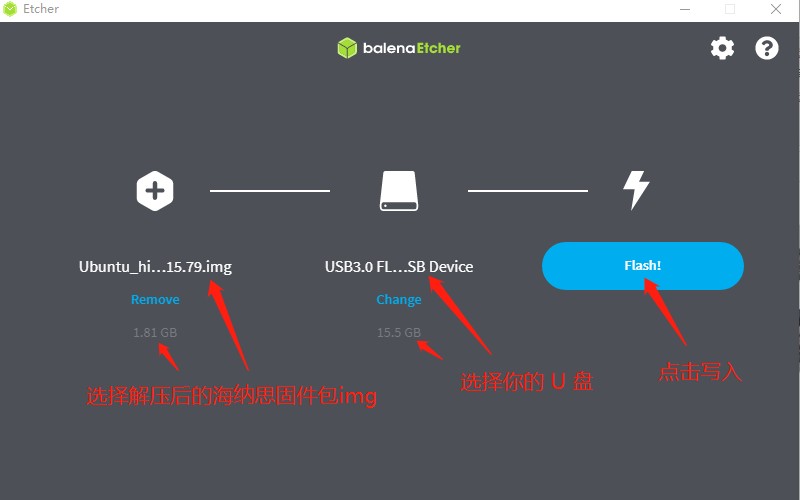
注意:软件显示 U 盘成功写完镜像后,务必等待10秒再拔出 U 盘。(知道啥叫作缓存吧)
2. 把 U 盘插到 1 号口(靠近网口的),接上网线到路由器,重新打开电源


3. 等待 2-3 分钟,首次启动完毕,即可到路由器查找自动分配的 IP,
用 ssh 客户端登录这个 IP ,即可看到终端安装界面。
ssh 端口 22,用户名 root 默认初始密码 ecoo1234
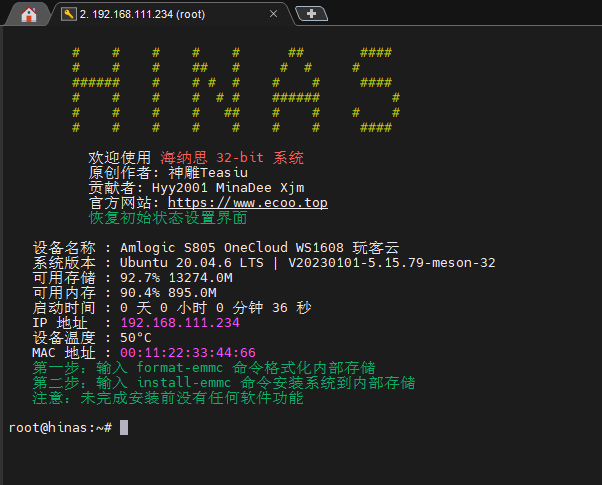
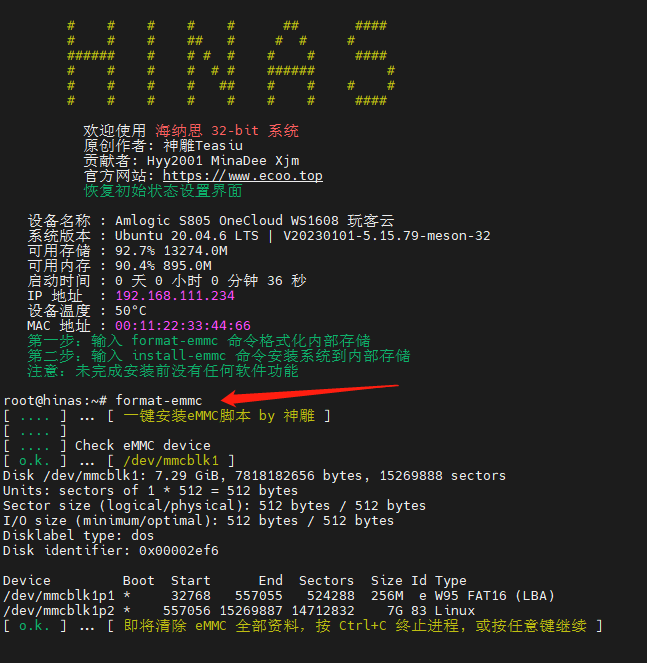
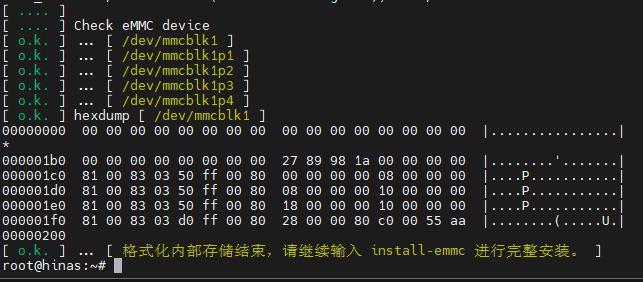
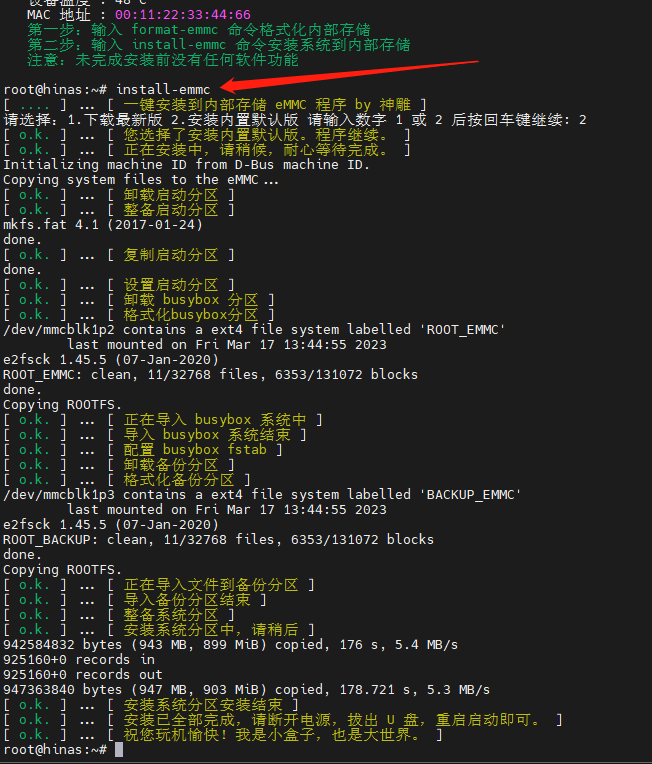
最后,恭喜您拥有一台千兆的家用 linux 服务器系统 !
我是小盒子,也是大世界!
海纳思系统,绝对值得拥有!
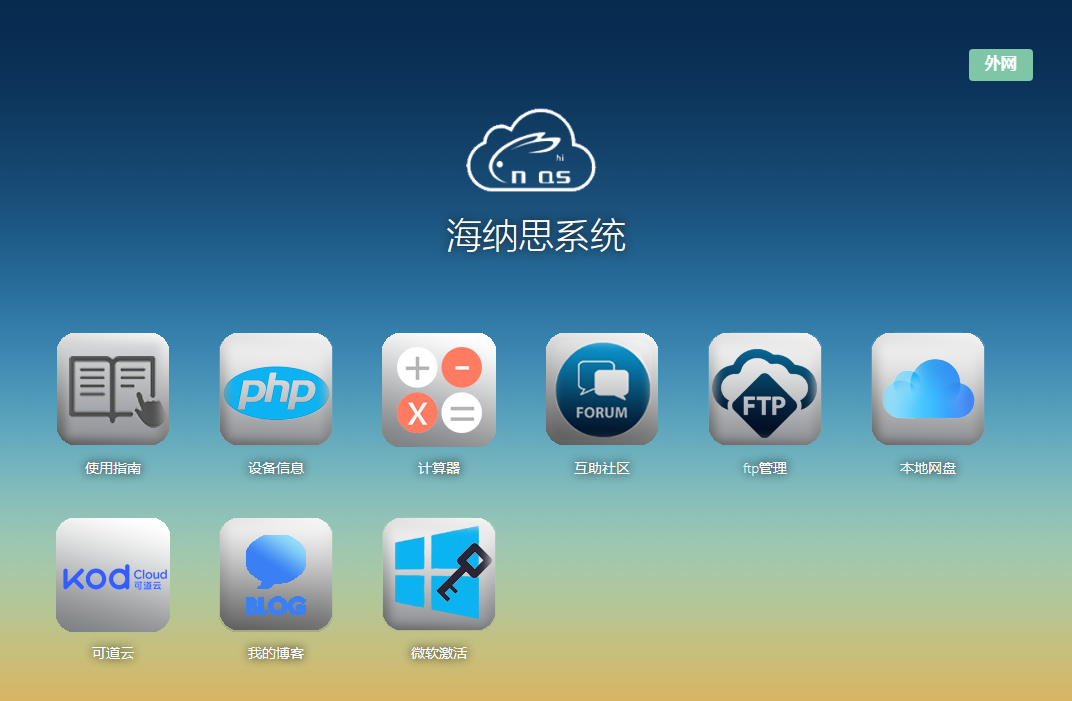
如有疑问,请到社区 bbs.histb.com发帖求助。
常见问题解答
1. U 盘不是标准的,造成盒子主板无法识别。
2. 同一局域网下多台同款盒子在运行,造成 MAC 地址冲突。
使用请看实例图,e酷网www.ecoo.top技术,个人自由免费使用,禁止商用!禁止售卖盈利!